手机游戏如何设置青少年模式 苹果手机如何开启青少年模式
更新时间:2023-11-23 13:42:09作者:jiang
手机游戏如何设置青少年模式,如今手机游戏已经成为青少年们生活中不可或缺的一部分,随着游戏的普及,一些负面影响也逐渐浮出水面。为了保护青少年们的身心健康,手机厂商不断推出各种青少年模式。作为其中的佼佼者,苹果手机的青少年模式备受瞩目。如何设置手机游戏的青少年模式?苹果手机又该如何开启这一功能呢?在本文中我们将详细探讨这些问题,帮助家长们更好地保护孩子们的游戏体验。
方法如下:
1.打开手机【设置】
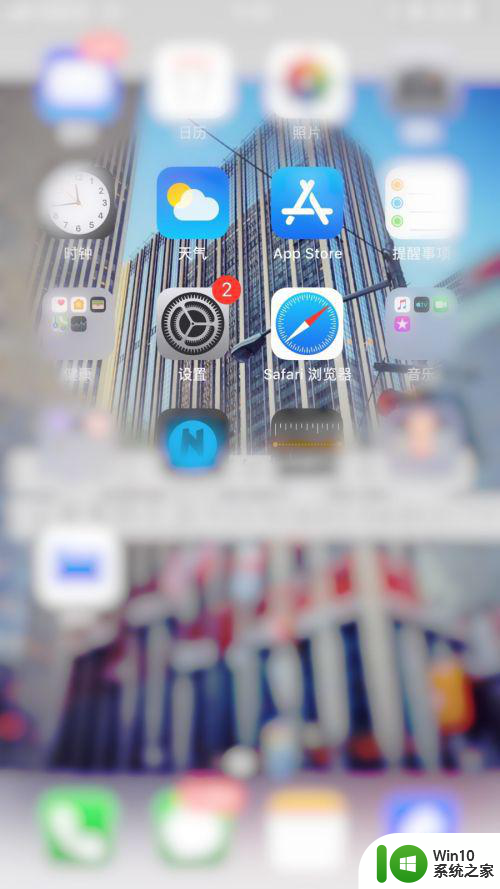
2.在页面里打开【 屏幕使用时间】。
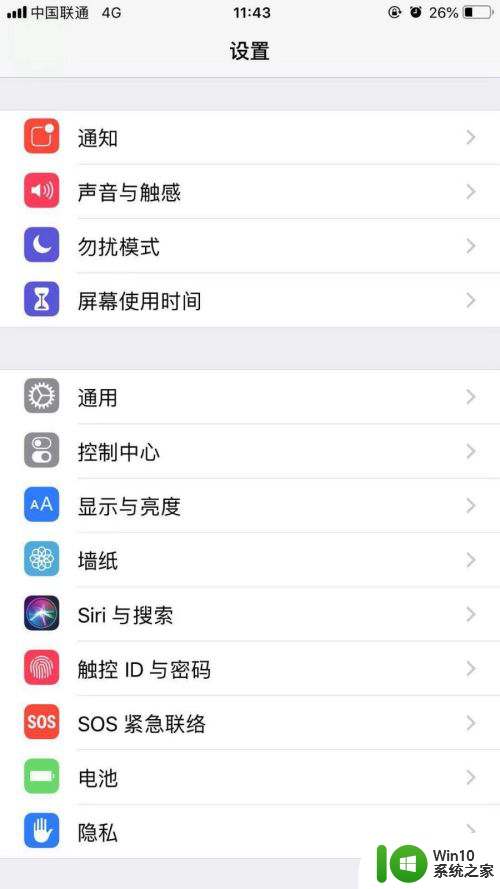
3.在【屏幕使用时间】页面里打开 【内容和隐私访问权限】。
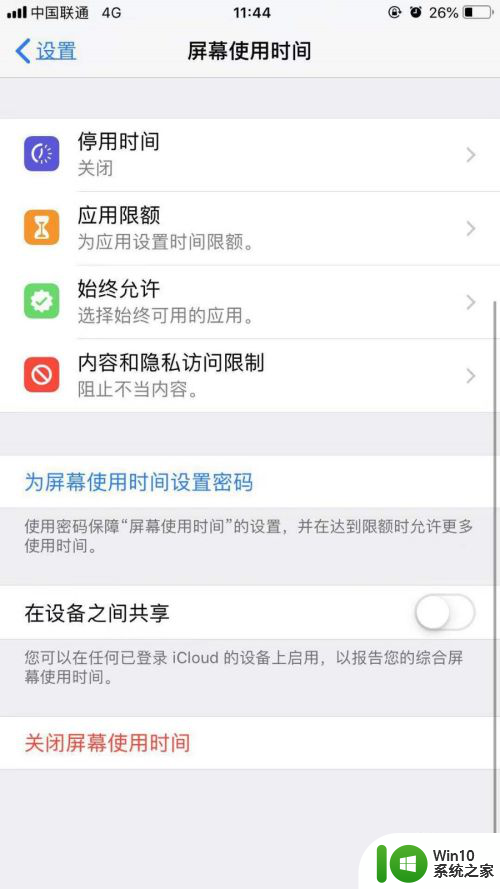
4.启用【内容和隐私访问权限】。
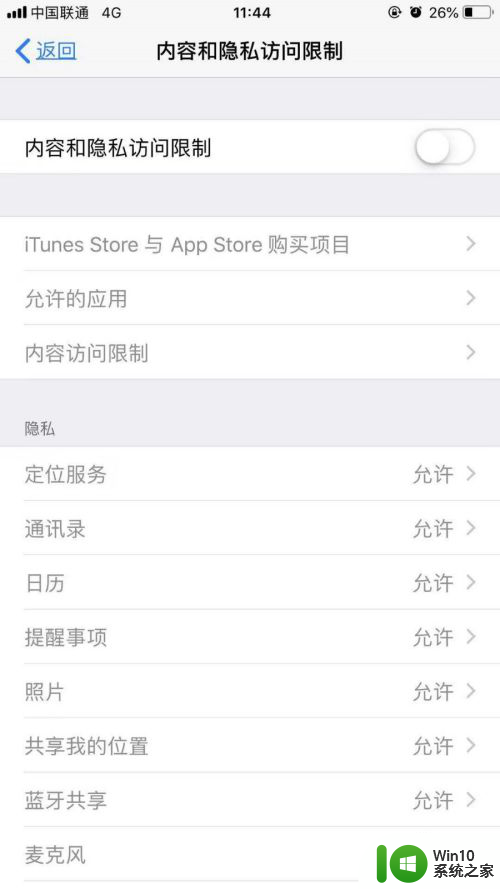
5.点击进入【内容访问限制】。
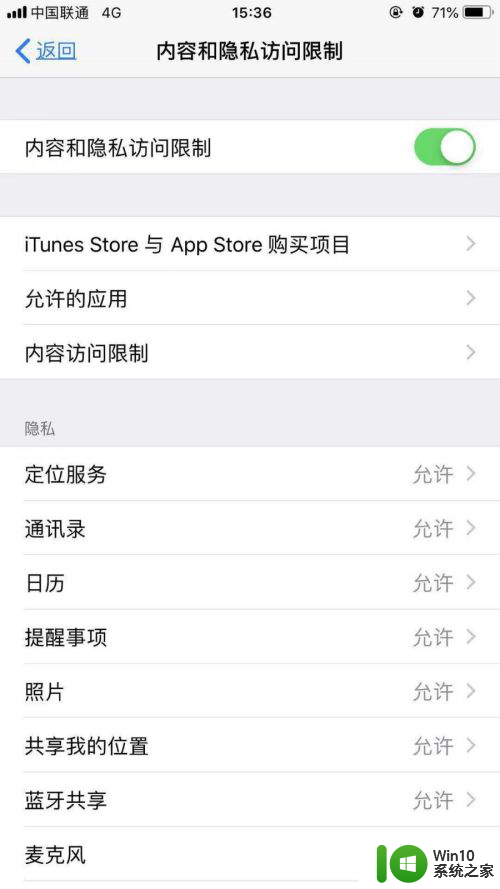
6.在【内容访问限制】页面里打开【应用】。
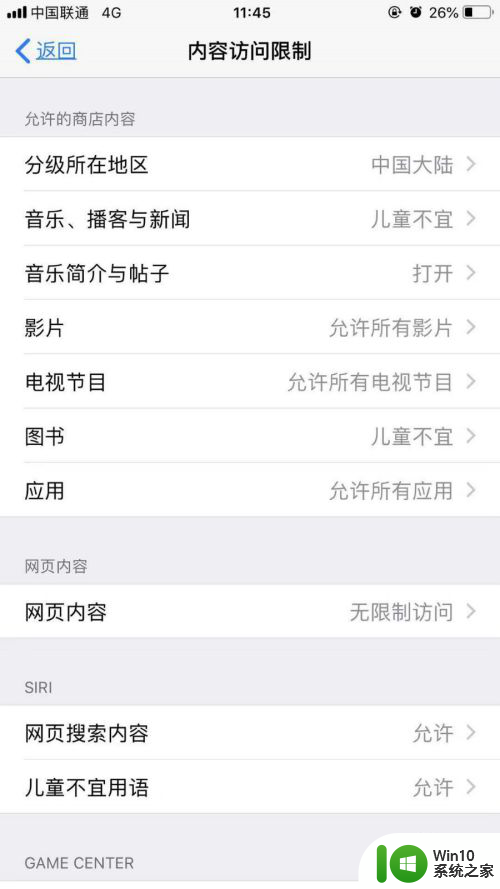
7.然后在应用页面里就可以选择年龄限制,不同的数字即代表不同的年龄段。如选择4+的年龄段就代表手机里超出4+访问内容范围的应用软件会被隐藏起来。
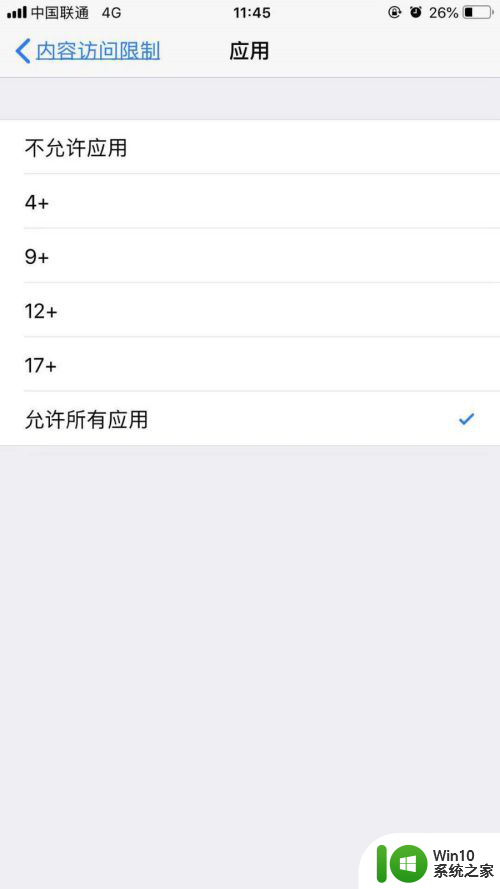
这就是关于如何在手机游戏中设置青少年模式的全部内容,如果出现这种情况,可以尝试按照本文的方法解决,希望这些方法对大家有所帮助。
手机游戏如何设置青少年模式 苹果手机如何开启青少年模式相关教程
- 如何把百度设置成青少年模式 如何在苹果手机上设置青少年模式
- 喜马拉雅设置青少年模式方法 喜马拉雅青少年模式在哪设置
- 苹果手机如何打开开发者模式 苹果手机如何开启开发者模式
- 麦克风模式关闭了,怎样才能打开?苹果手机 苹果手机切换麦克风模式的步骤
- 手机开启省电模式好吗 手机开启省电模式好不好
- 苹果有分屏模式吗 苹果手机如何进行分屏操作
- 苹果手机怎么调震动和静音 苹果手机怎么将震动模式调整为静音模式
- 苹果X手机刷机步骤图解 苹果x刷机模式怎么进
- 手机兼容模式怎么设置在哪里 安卓系统手机应用兼容模式如何启用
- vivo手机如何打开开发者模式 怎么打开vivo开发者模式
- 小米手机怎么打开usb调试模式 小米手机如何开启USB调试模式
- 苹果手机如何格式化或恢复出厂设置 苹果手机格式化步骤
- U盘装机提示Error 15:File Not Found怎么解决 U盘装机Error 15怎么解决
- 无线网络手机能连上电脑连不上怎么办 无线网络手机连接电脑失败怎么解决
- 酷我音乐电脑版怎么取消边听歌变缓存 酷我音乐电脑版取消边听歌功能步骤
- 设置电脑ip提示出现了一个意外怎么解决 电脑IP设置出现意外怎么办
电脑教程推荐
- 1 w8系统运行程序提示msg:xxxx.exe–无法找到入口的解决方法 w8系统无法找到入口程序解决方法
- 2 雷电模拟器游戏中心打不开一直加载中怎么解决 雷电模拟器游戏中心无法打开怎么办
- 3 如何使用disk genius调整分区大小c盘 Disk Genius如何调整C盘分区大小
- 4 清除xp系统操作记录保护隐私安全的方法 如何清除Windows XP系统中的操作记录以保护隐私安全
- 5 u盘需要提供管理员权限才能复制到文件夹怎么办 u盘复制文件夹需要管理员权限
- 6 华硕P8H61-M PLUS主板bios设置u盘启动的步骤图解 华硕P8H61-M PLUS主板bios设置u盘启动方法步骤图解
- 7 无法打开这个应用请与你的系统管理员联系怎么办 应用打不开怎么处理
- 8 华擎主板设置bios的方法 华擎主板bios设置教程
- 9 笔记本无法正常启动您的电脑oxc0000001修复方法 笔记本电脑启动错误oxc0000001解决方法
- 10 U盘盘符不显示时打开U盘的技巧 U盘插入电脑后没反应怎么办
win10系统推荐
- 1 电脑公司ghost win10 64位专业免激活版v2023.12
- 2 番茄家园ghost win10 32位旗舰破解版v2023.12
- 3 索尼笔记本ghost win10 64位原版正式版v2023.12
- 4 系统之家ghost win10 64位u盘家庭版v2023.12
- 5 电脑公司ghost win10 64位官方破解版v2023.12
- 6 系统之家windows10 64位原版安装版v2023.12
- 7 深度技术ghost win10 64位极速稳定版v2023.12
- 8 雨林木风ghost win10 64位专业旗舰版v2023.12
- 9 电脑公司ghost win10 32位正式装机版v2023.12
- 10 系统之家ghost win10 64位专业版原版下载v2023.12